TSMaster圖形模塊功能詳解第二章節中,我們主要分享了顯示模式、圖形設置、信號跳轉與波形窗口移動、信號波形縮放4大模塊的操作教程。
本章節在上一篇基礎上,繼續介紹TSMaster圖形模塊功能第11-15模塊的教程。
“
本文目錄:
11、適配
11.1 水平適配
11.2 垂直適配
11.3 適配所有(F鍵)
12、信號數據顯示
12.1 顯示dY列
12.2 顯示Raw列
12.3 顯示最小值列和最大值列
13、顯示實時注釋
14、配置頁
14.1 保存配置項
14.2 加載配置項
14.3 導出當前配置頁
14.4 導入配置頁
14.5 刪除
15、其他
15.1僅顯示鼠標選中信號操作
15.2顯示所勾選信號
15.3顯示橫向浮動光標
15.4顯示縱向浮動光標
15.5 測量光標
15.6 相對光標
十一、顯示模式
在圖形模塊中,適配操作包含三部分,分別是:水平適配、垂直適配以及適配所有(F鍵)。對信號波形進行適配操作的意義在于使開發者可以對信號各項數據有整體性的認識。
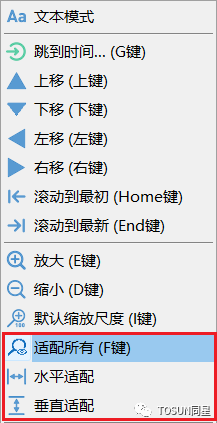
11.1 水平適配
水平適配操作是將信號波形在時間軸層面進行整體的縮放調整,使得整個信號波形可以在觀測窗口進行觀測。在進行水平適配操作后,觀測窗口的最左端的時間戳為信號波形的起始時間戳,觀測窗口的最右端的時間戳為信號波形的終止時間戳。具體的操作步驟是直接點擊顯示界面中的水平適配操作即可。
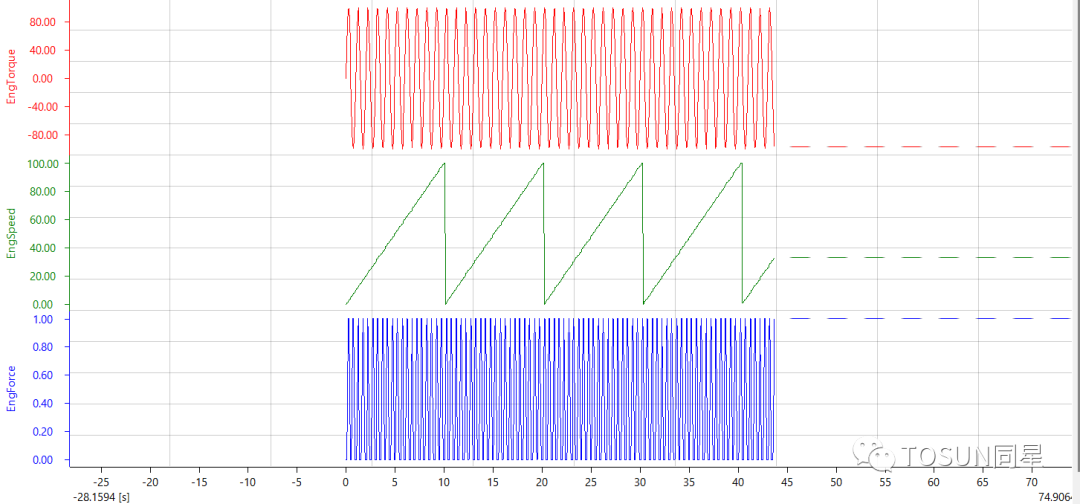
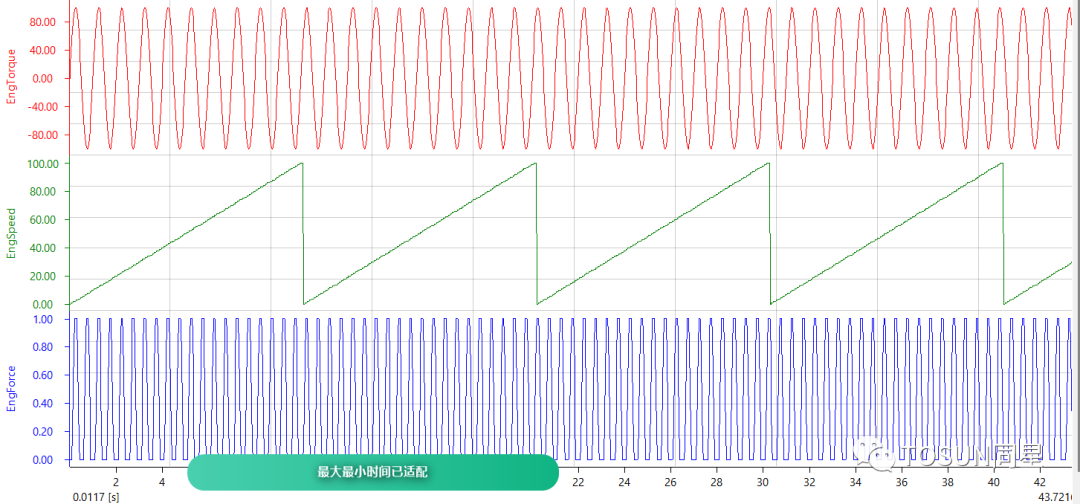
在完成水平適配的操作后,圖形模塊首先會對信號波形進行整體的縮放調整,然后會彈出最大最小時間已適配的提示框。除此之外,在圖形界面上的適配時間軸操作即為水平適配操作在圖形界面上的快捷設置。開發者可以直接點擊該按鈕即可快速實現水平適配操作。

11.2 垂直適配
垂直適配又被成為信號最大最小值適配,其作用是根據信號的最大最小值進而調整該信號對應的Y軸的軸范圍,以便更加便捷地追蹤信號數據。開發者可以利用該項操作進而更深入地了解信號的整體值范圍,具體的操作步驟是直接點擊顯示界面中的垂直適配操作即可。
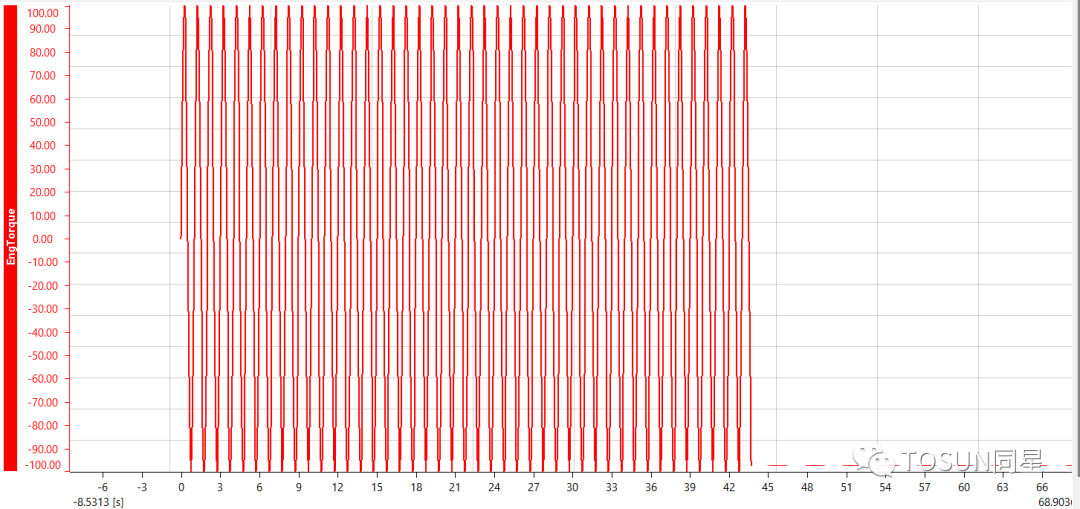
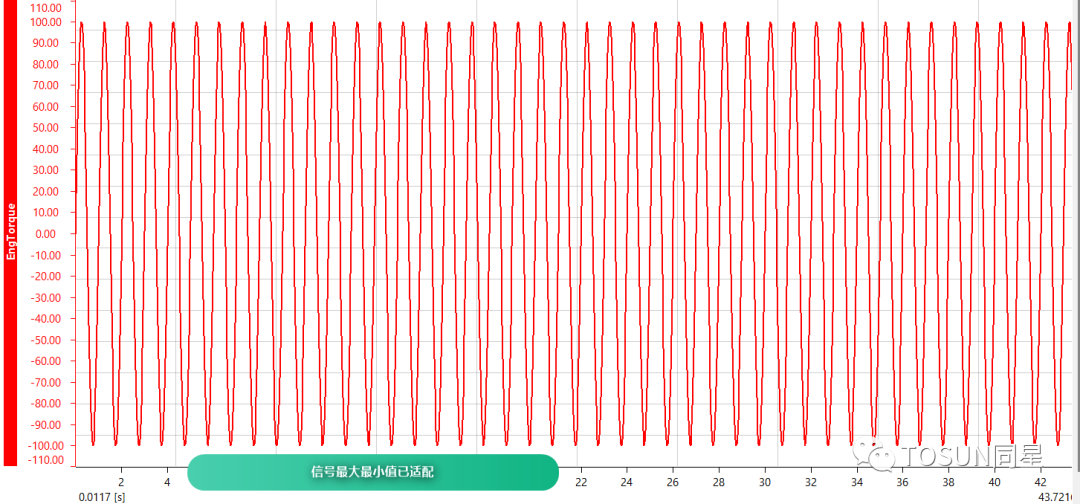
對比上面兩幅圖,我們可以發現,執行垂直適配操作后,圖形模塊首先會對信號波形進行整體的縮放調整,然后會彈出最大最小時間已適配的提示框。開發者可以在觀測窗口觀測到完整的信號波形,因為Y軸的值范圍經過調整后已經包含信號的最大最小值。
除此之外,在圖形界面上的適配信號最大最小值操作即為垂直適配操作在圖形界面上的快捷設置。開發者可以直接點擊該按鈕即可快速實現垂直適配操作。
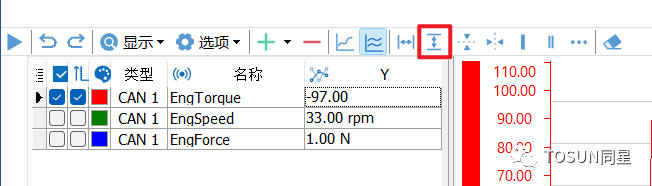
11.3 適配所有(F鍵)
適配所有操作操作相當于是水平適配操作和垂直適配操作的集合。在執行適配所有操作后,圖形模塊會自動根據信號波形的時間軸范圍和信號的最大最小值進行適配處理,以便于開發者方便在觀測窗口中觀測到整個信號波形。具體的操作步驟是直接點擊顯示界面中的垂直適配操作或者直接點擊鍵盤上的F鍵即可。
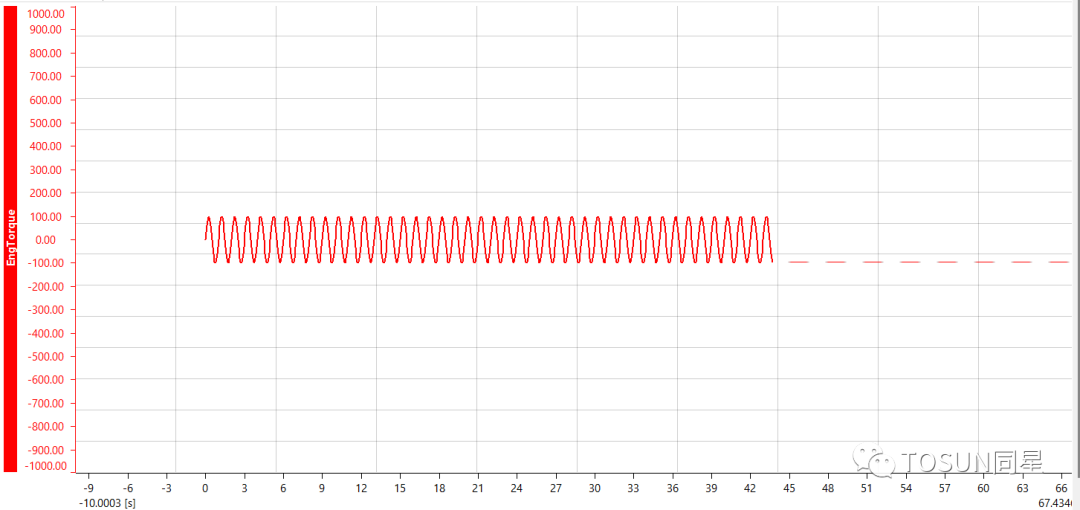
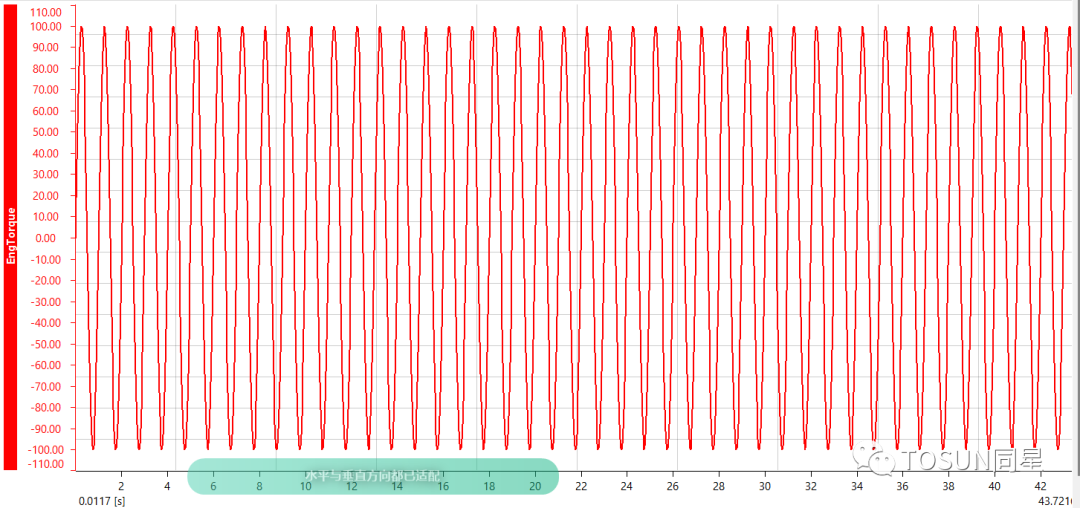
對比上面兩幅圖,我們可以發現,執行適配所有操作后,圖形模塊首先會對信號波形進行整體的縮放調整,然后會彈出水平與垂直方向已適配的提示框。
除此之外,點擊圖形界面上的適配時間軸操作和適配信號最大最小值操作即為適配所有操作在圖形界面上的快捷設置。開發者可以直接點擊這兩個按鈕即可快速實現適配所有操作。
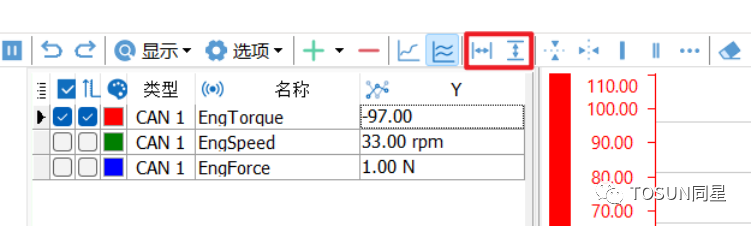
十二、信號數據顯示
信號數據顯示部分包含四部分,分別是:顯示dY列、顯示Raw列、顯示最小列以及顯示最大列。四項操作點選后,在圖形模塊的圖釋部分會顯示相應的列。
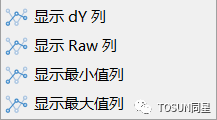
12.1顯示dY列
dY值指的是信號在不同時間戳下對應信號值的差值。倘若希望觀測出某個信號任意兩個采樣點或者任意兩個時間戳下的信號差值的話,便需要通過dY值來進行觀測。觀測信號的dY值具體步驟為:
第一步:使能顯示dY列操作,然后便可以在圖釋部分增加dY列,以便后續觀測信號的dY值。
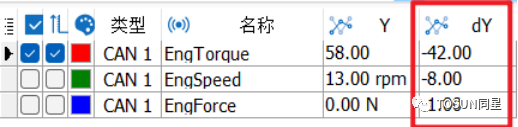
上圖紅框部分即為在圖釋中增設的dY列。
第二步:使能圖形模塊中的相對光標,利用光標左鍵定位一個時間戳對應的信號值,然后右鍵定位另一個時間戳對應的信號值,最后開發者可以在圖釋中的dY列中觀測到這兩個時間戳下信號的差值。
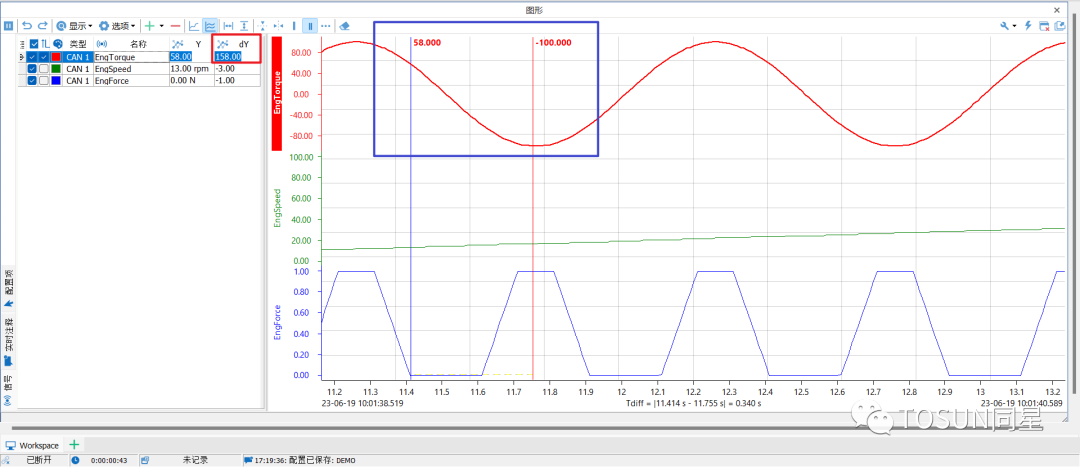
除此之外,圖形模塊還支持顯示某兩個采樣點之間的信號差值。具體實現步驟是:
步驟一:在圖形界面中使能采樣點模式、顯示縱向浮動光標或者顯示橫向浮動光標以及相對光標。

步驟二:利用光標左鍵定位采樣點,然后右鍵定位另一個采樣點,最后開發者可以在圖釋中的dY列中觀測到這兩個時間戳下信號的差值。
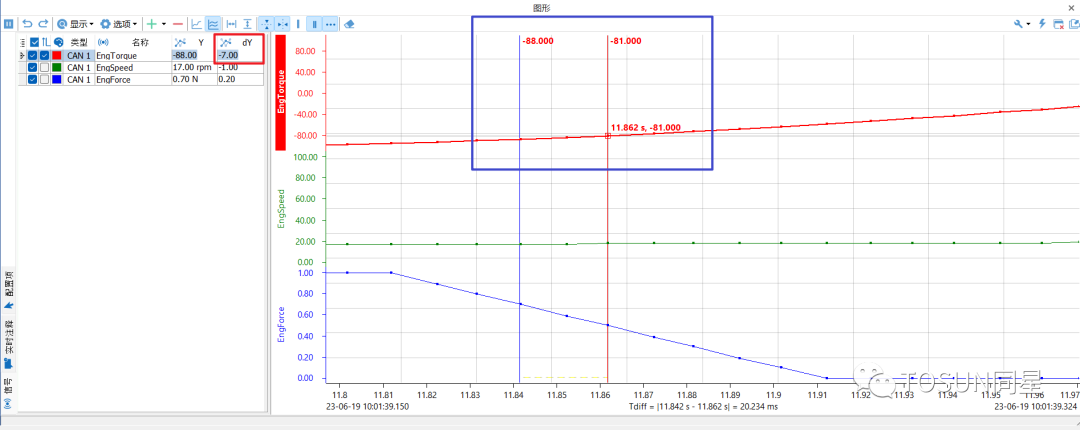
12.2顯示Raw列
信號的Raw值即為信號存儲在DBC文件中的原始值,信號值Y是由原始值乘上放大因子再加上偏移量所得。關于信號的放大因子和偏移量等信息都是在DBC文件中已經定義好的,開發者若要查看這些信息,只需打開軟件的數據庫進行查看即可。
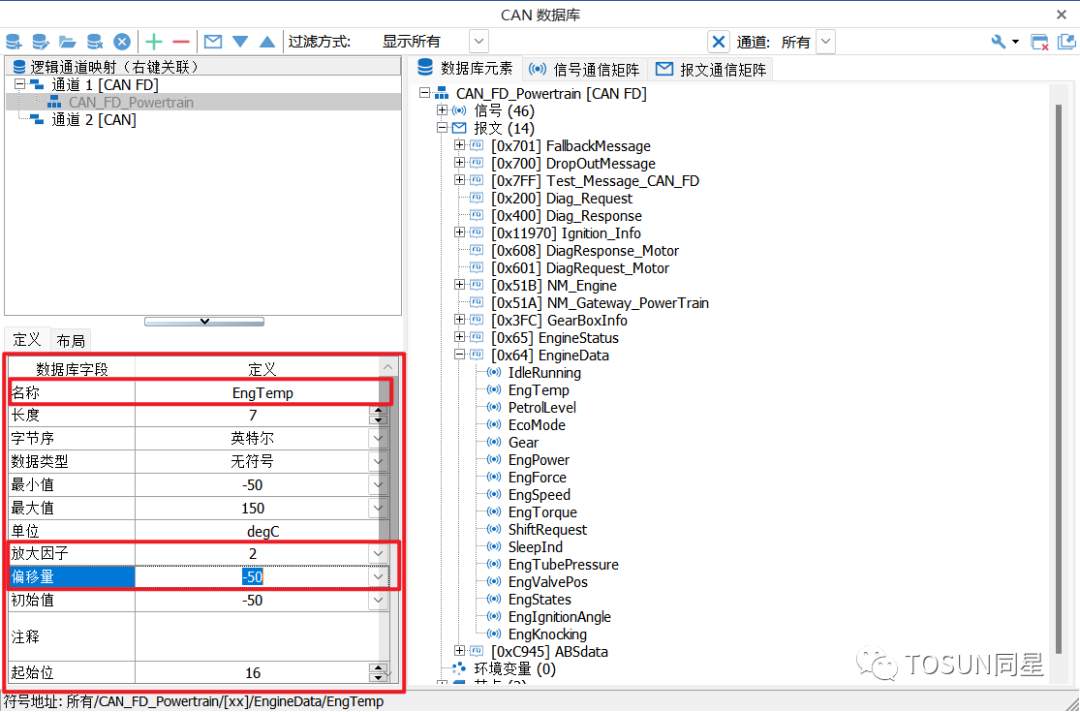
以信號EngTemp為例,在數據庫的信號定義中,開發者可以清楚的查看DBC文件中關于該信號的信息。

因為該信號的放大因子為2、偏移量為-50,所以信號值Y為Raw值乘上放大因子再加上偏移量。此外,由于各個信號的定義不盡相同,所以當信號定義的偏移量為0且放大因子為1時,信號值Y等于Raw值。
12.3顯示最小值列和顯示最大值列
使能顯示最小值列和顯示最大值列可以再圖釋觀測到信號在整個時間軸上出現的最小值和最大值。執行這兩項操作后,啟動工程,數值便會刷新。

十三、顯示實時注釋
實時注釋功能是在圖形中實用性很大的一個功能,其主要作用是在信號波形上打上縱向的光標進行標記。在這個縱向光標中記錄了實時注釋和定位信號的時間戳。在圖形的顯示界面中,當開發者使能顯示實時注釋操作后,便可以在觀測窗口中看到相應的實時注釋。
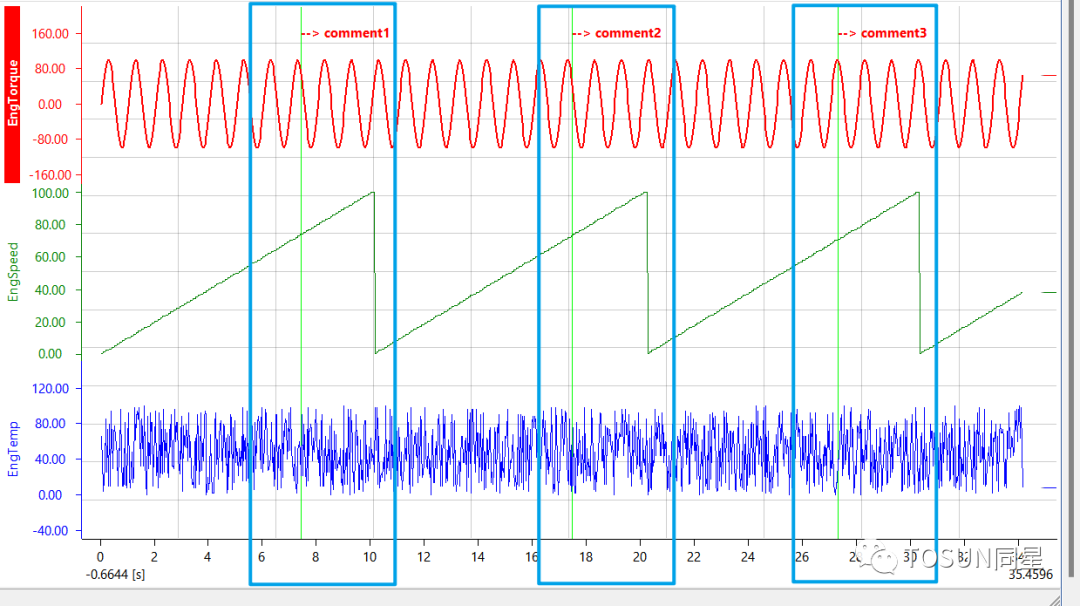
并且在圖釋部分,當切換至實時注釋頁時,可以看到信號在整個時間軸上的注釋。當在實時注釋頁取消勾選顯示實時注釋時,在觀測窗口中將無法看到對信號的實時注釋,但是在實時注釋頁中,注釋仍然存在。
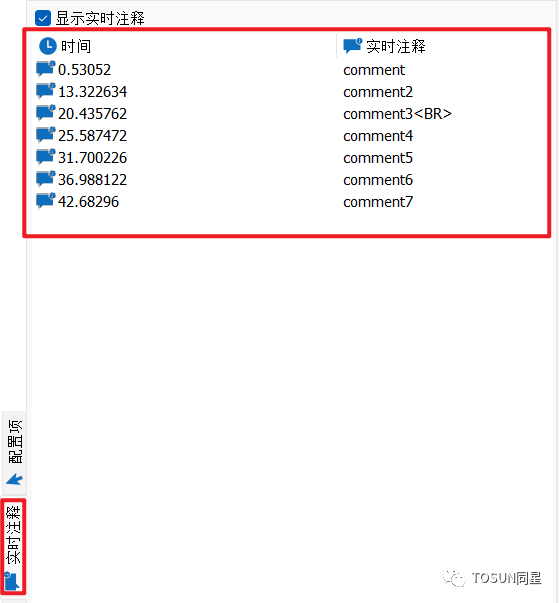
當開發者需要注重觀察某一時間戳下對信號波形的注釋時,直接在實時注釋頁中點擊相應的注釋,然后觀測窗口會自動跳轉至該時間戳并顯示對應的信號波形和注釋,并且該注釋會處于觀測窗口的中軸位置。
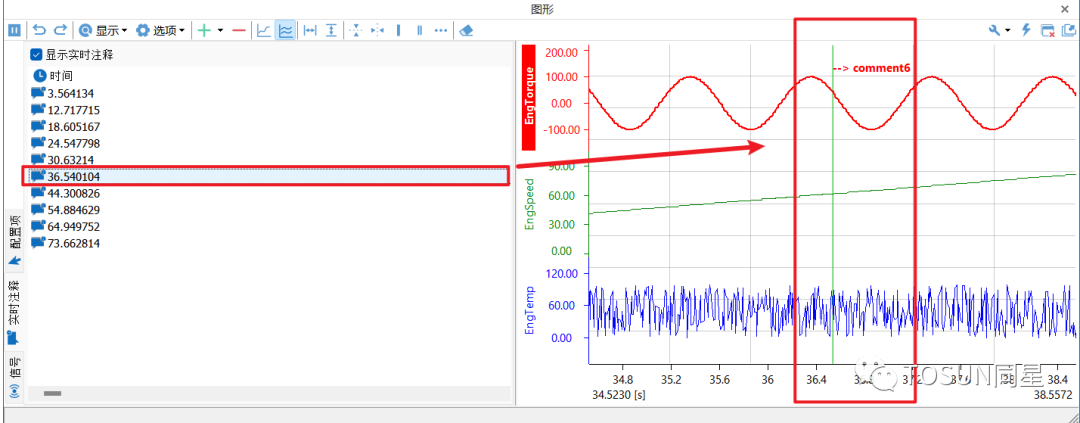
值得注意的是,在實時注釋頁中還支持對注釋進行刪減操作以及編輯操作,其中編輯注釋操作主要是可以對注釋的測量時間、PC端時間以及注釋內容進行修改。
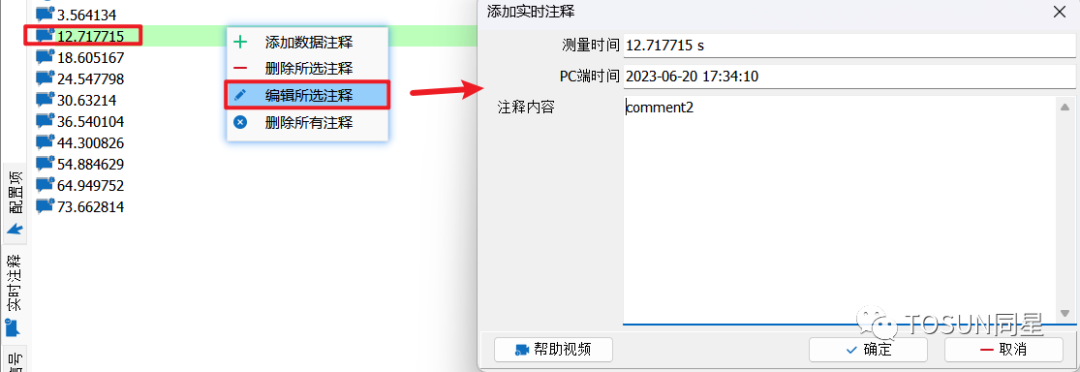
十四、配置頁
在配置頁中,支持開發者將信號處理做出的配置進行保存,以便于后續的研究和共享。關于具體的操作主要包含三部分,分別是:保存當前配置項與加載所選配置項、導出當前配置項與導入配置項以及刪除配置項。
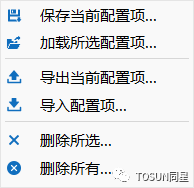
14.1 保存配置項
在配置列表中,開發者可以將對信號進行的圖形化分析處理的配置項保存為gph格式的文件。在此文件中,所有的操作處理和信息都會得到保存。具體操作步驟如下:
步驟一:點擊配置頁,右擊配置項列表的空白處,在彈出的菜單中選擇保存當前配置頁
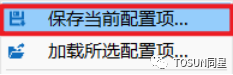
14.2 加載配置項
在圖形模塊中可以將已保存的配置進行加載釋放,并可在此基礎上進行下一步的操作。值得注意的是,當選擇加載已有的配置時,圖形模塊會提示該操作會刪除當前所有信號數據。
具體操作步驟是首先在配置列表中選中需要加載的配置文件,然后右擊該文件,在彈出的菜單中選中加載所選配置頁,最后在彈出的提示框中點擊是即可。
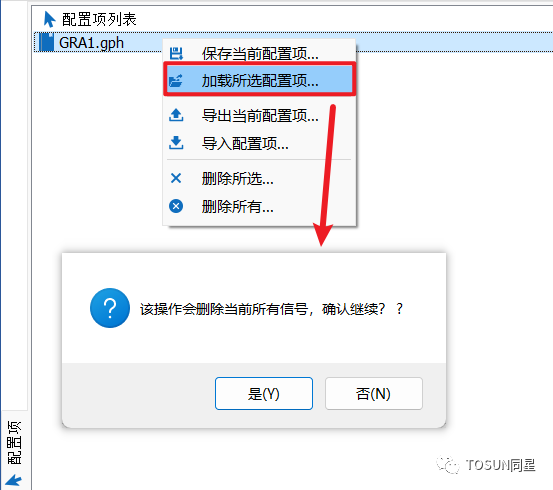
加載該配置項后,圖形模塊會自動讀取該配置頁中保存的所有信息,包括開發者對信號添加的實時注釋等。此外,已有的配置頁同樣可以在同一工程下的其他圖形窗口中進行加載。
14.3 導出當前配置頁
當需要將現有的配置移植到另一個工程的圖形模塊中時,即可在另一圖形模塊的配置頁中空白部分右鍵,選擇導出當前配置頁操作,然后選擇好保存路徑即可。
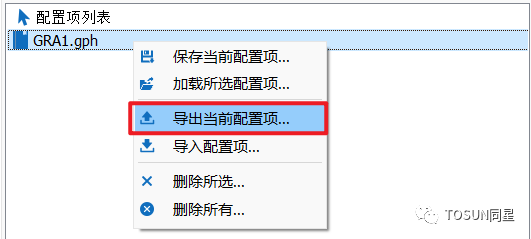
14.4 導入配置頁
當需要將現有的配置移植到另一個工程的圖形模塊中時,即可在另一圖形模塊的配置頁中空白部分右鍵,選擇導入配置頁操作,選擇相應路徑下的gph文件即可。
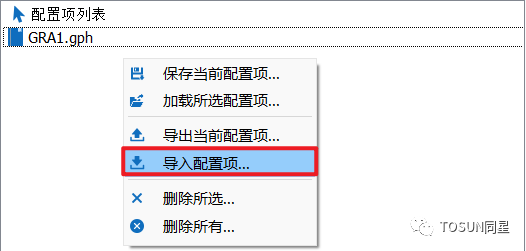
14.5 刪除
當配置列表中的配置頁沒有使用需求時,根據使用的實際情況,開發者可以選擇將列表中的部分配置頁進行刪除或者將整個配置列表的配置頁進行刪除。開發者只需要在列表中選中期望被刪除的配置頁然后選擇相應的刪除操作即可。
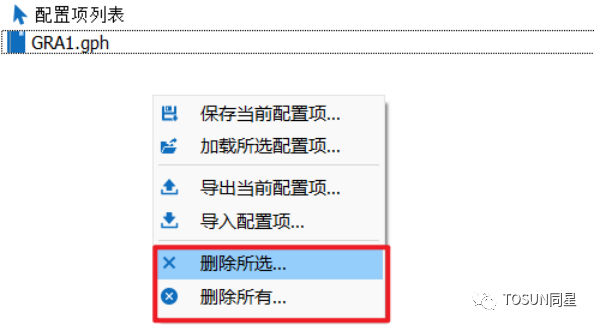
十五、其他
15.1僅顯示鼠標選中信號操作
該項操作的意義在于可以幫助開發者在大量的信號中快速查看某一信號,當執行該操作后,圖形模塊會忽略信號的勾選狀態,然后在觀測窗口中僅僅只顯示鼠標點選的信號。
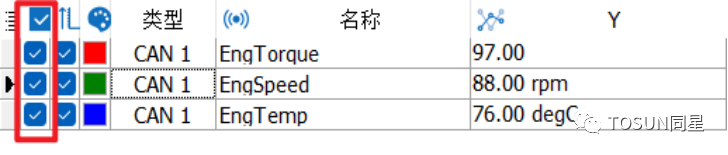
以EngTemp信號為例,對該信號執行僅顯示鼠標選中信號操作,即使其他信號處于勾選狀態,觀測窗口也只會顯示EngTemp信號的數據。
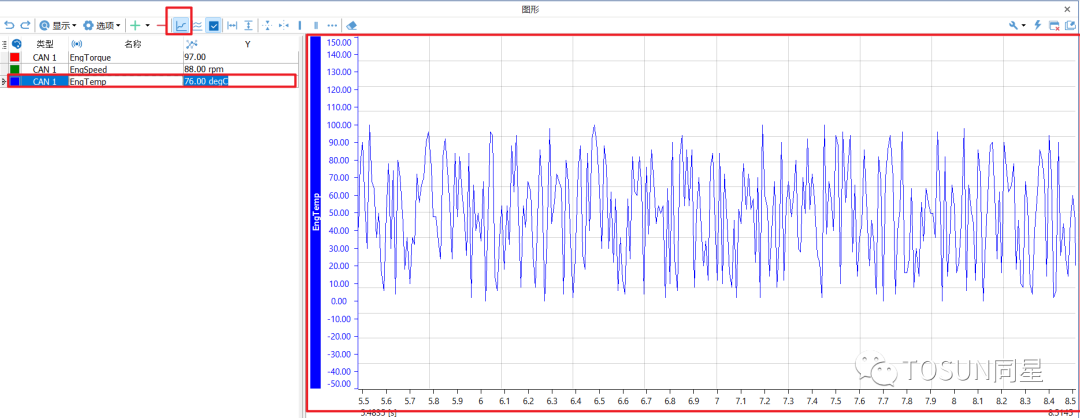
15.2顯示所勾選信號
使能該項操作后,即可在觀測窗口中觀測到所勾選的信號數據。因此,當開發者需要將幾個信號數據進行比較時,需要先使能顯示所勾選信號,然后再將需要參與比較的信號勾選上即可。
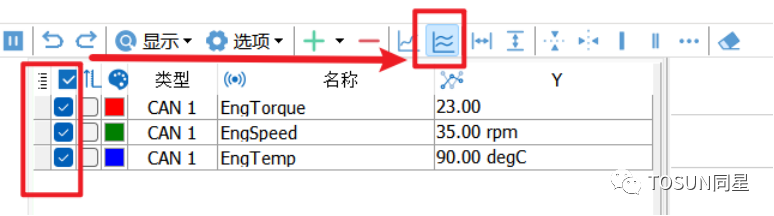
15.3顯示橫向浮動光標
當開發者使能顯示橫向浮動光標后,便可以利用橫向浮動光標查看信號波形任一位置所對應的信號值。此外,顯示橫向浮動光標操作還可以在采樣點模式下顯示采樣點所對應的信號值。

利用橫向浮動光標查看信號波形任一位置所對應的信號值具體操作步驟為首先使能圖形模塊的顯示橫向浮動光標操作,然后將橫向浮動光標移動至信號波形上查看信號值即可。
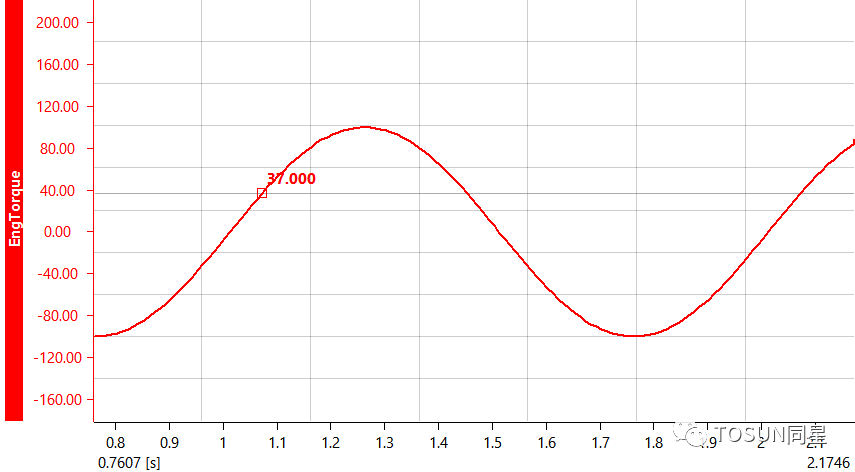
15.4 顯示縱向浮動光標
當開發者使能顯示橫向浮動光標后,便可以利用橫向浮動光標查看信號波形任一位置所對應的時間戳。此外,顯示橫向浮動光標操作還可以在采樣點模式下顯示采樣點所對應的時間戳。

利用橫向浮動光標查看信號波形任一位置所對應的時間戳具體操作步驟為首先使能圖形模塊的顯示縱向浮動光標操作,然后將橫向浮動光標移動至信號波形上查看時間戳即可。
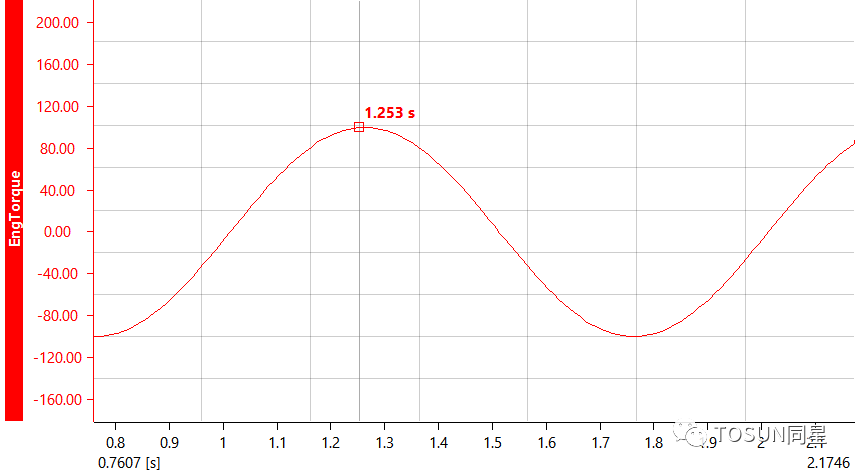
值得注意的是,顯示橫向浮動光標操作和顯示縱向浮動光標操作可以同時使能后進行復用,在使能后,可以同時查看信號任一位置對應的信號值和時間戳。
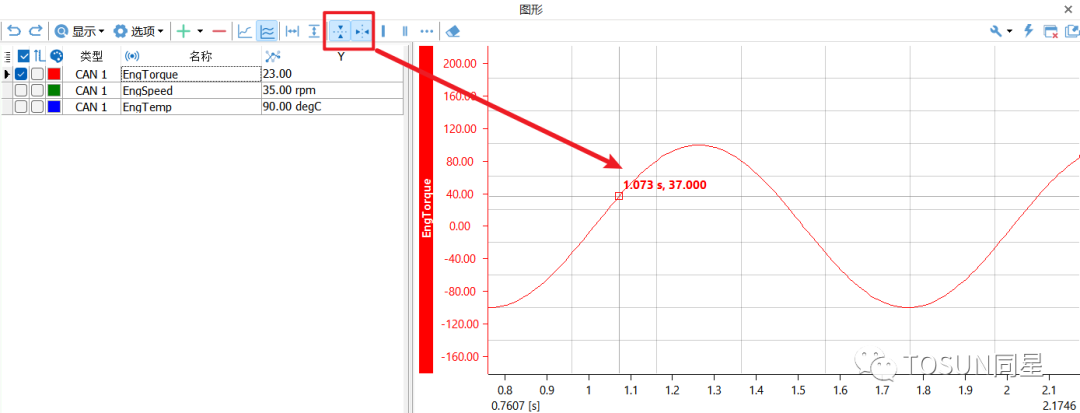
在觀測窗口中,光標附近顯示的數值中,左側數據為該處信號所對應的時間戳,右側數據為該處信號所對應的信號值。
15.5 測量光標
測量光標可用于查看信號任一位置對應的信號值和時間戳,同時在采樣點模式下仍可以使用該項操作。使用該操作進行測量的具體步驟為:首先使能該操作,然后利用鼠標移動光標對信號進行查看即可。

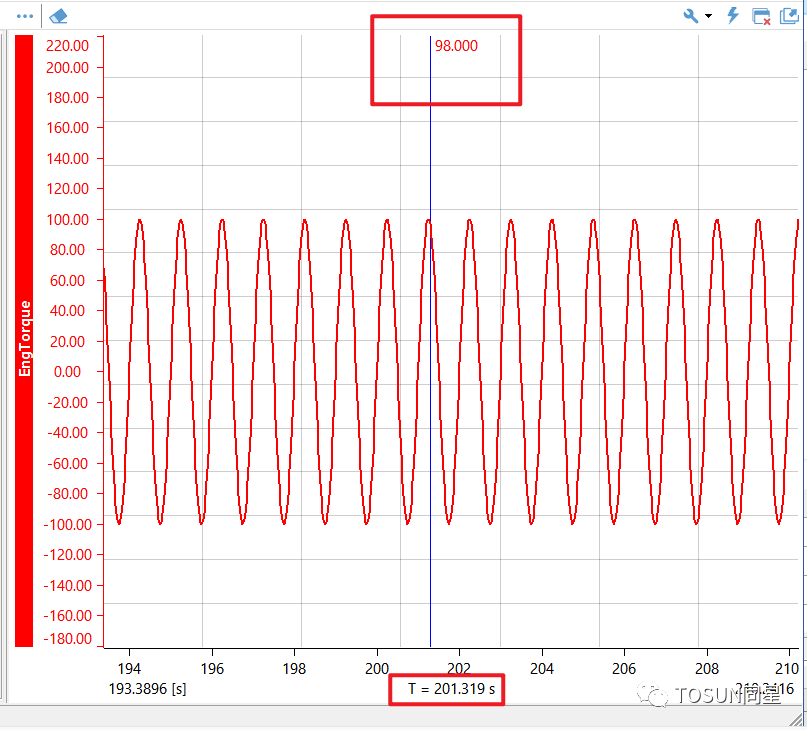
由上圖可知,利用測量光標開發者不僅僅可以查看信號波形任意處的信號值,還可以清楚地觀測到對應位置的時間戳。此外,開發者還可以在信號波形上點擊鼠標左鍵,將測量光標固定在信號波形上的某一位置。
15.6 相對光標
相對光標的作用有兩點,一點是可以利用相對光標查看同一信號波形不同位置的信號差值,另一點是可以通過相對光標計算同一信號波形不同位置的時間間隔。利用該項操作查看以上信號數據的操作步驟為首先使能相對光標操作,然后利用鼠標左鍵和鼠標右鍵分別定位一個光標,最終便可以在觀測窗口中觀測到信號在不同位置的差值和時間間隔。
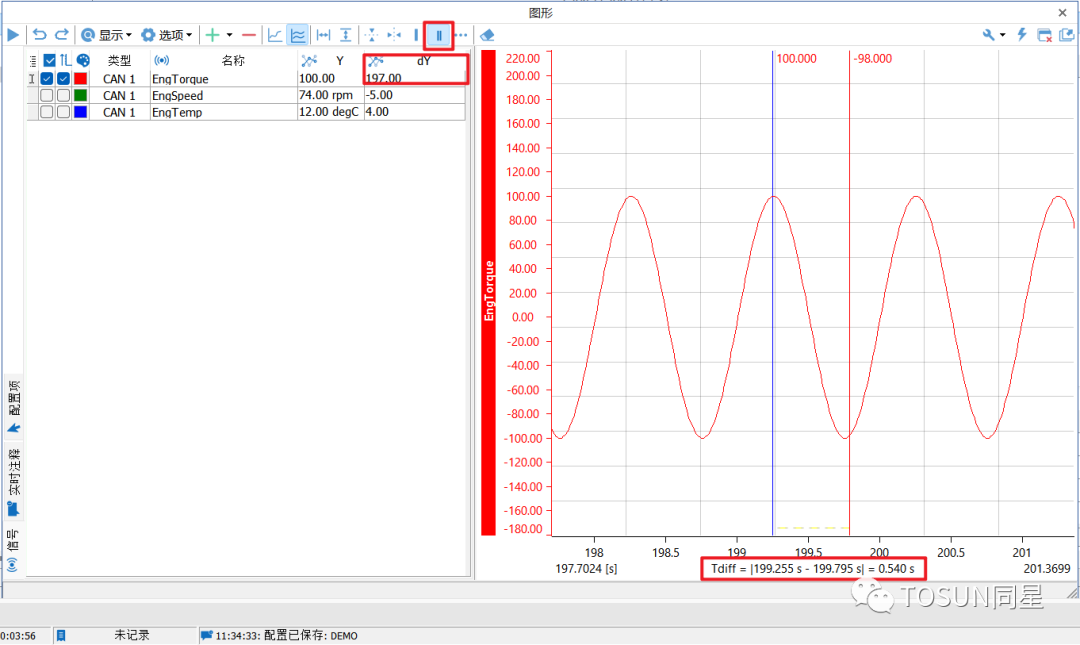
-
模塊
+關注
關注
7文章
2673瀏覽量
47347 -
CAN
+關注
關注
57文章
2720瀏覽量
463385 -
MASTER
+關注
關注
0文章
103瀏覽量
11264
發布評論請先 登錄
相關推薦
TSMaster 中不同總線報文消息過濾的操作方式

TSMaster 的 CAN UDS 診斷操作指南(下)

TSMaster 的 CAN UDS 診斷操作指南(上)

詳解TSMaster CAN 與 CANFD 的 CRC E2E 校驗方法

TSMaster如何同時記錄標定變量和DBC信號至BLF文件

TSMaster 總線記錄功能操作指南

TSMaster 信號映射的配置方法

TSMaster 2024年1月最新版本,新功能太實用

示波器是如何測試CAN信號的?
TSMaster小程序啟動和停止的自動化控制流程





 TSMaster圖形模塊功能詳解(三)—— 以CAN信號為例
TSMaster圖形模塊功能詳解(三)—— 以CAN信號為例
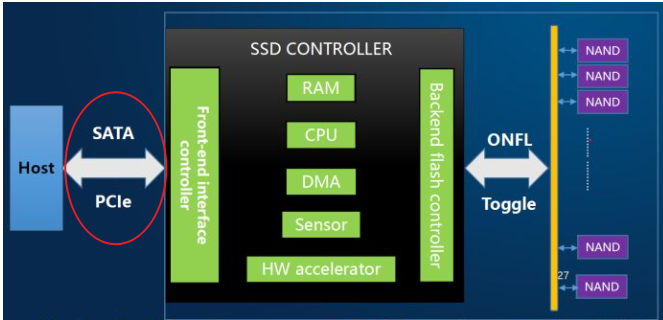










評論